Kamera
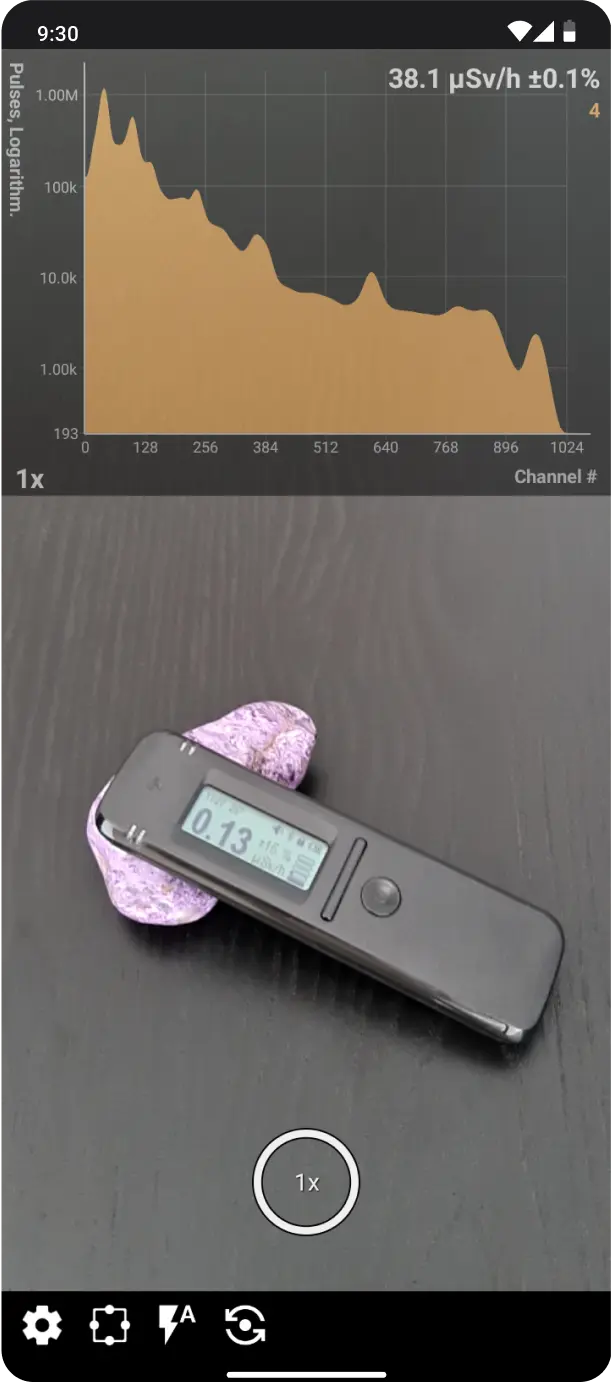
Übersicht über den Kameramodus
Die Radiacode-Anwendung bietet fotobezogene Funktionen:
- Fotos mit überlagerten Bildern von Grafiken, Suche, Spektrum, Spektrogramm, Aktivitätsdiagramm, Spur und Protokoll aufnehmen.
- Verknüpfung von Fotos, einschließlich der außerhalb der Anwendung aufgenommenen, mit Spektren, Spektrogrammen, Tracks und Logbucheinträgen (Anhängen von Fotos).
- Anzeigen angehängter Fotos, Ersetzen und Löschen dieser.
- Exportieren und Importieren von Spektren, Spektrogrammen und Tracks als Zip-Archive zusammen mit Fotos, einschließlich mehrerer Objekte gleichzeitig.
Für fotoverwandte Operationen fordert die Anwendung die Erlaubnis an, auf Mediendateien zuzugreifen. Es wird auch die Erlaubnis zum Fotografieren angefordert.
Fotos machen
- Ringknopf in der Mitte: macht das Foto. Der aktuelle Zoomlevel wird im Ring angezeigt. Sie können den Zoom mit einer Pinch-Geste ändern.
- Das Berühren des Bildschirms fokussiert die Kamera und passt die Belichtung am Berührungspunkt an. Die Überlagerung (z.B. das Spektrum) beeinflusst das Kameraverhalten nicht und ist für Berührungen "unsichtbar".
- Die
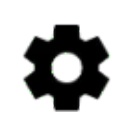 Taste öffnet die Kameraeinstellungen.
Taste öffnet die Kameraeinstellungen. - Der
 Button wechselt in den Modus zur Anpassung der Überlagerungsposition/-größe und Transparenz.
Button wechselt in den Modus zur Anpassung der Überlagerungsposition/-größe und Transparenz.
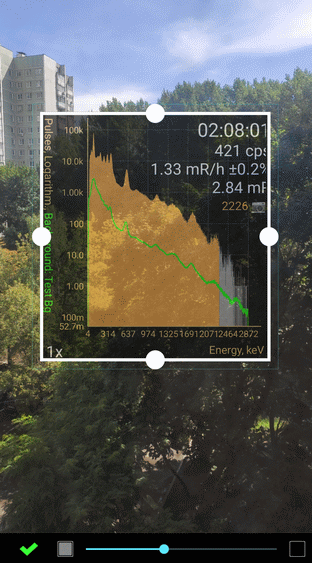
Anpassungsmodus mit der Möglichkeit, das Spektrum-Overlay zu skalieren
Sie können die Größe und Position des Overlays ändern, indem Sie die Kreise auf dem Rahmen ziehen. Der Schieberegler unter dem Bild passt die Transparenz des Overlays an, das Berühren der Quadrate neben dem Schieberegler stellt volle Deckkraft oder volle Transparenz ein. Die Einstellungen für die Position und Transparenz des Overlays werden für jeden Overlay-Typ und jede Ausrichtung des Smartphone-Bildschirms separat gespeichert.
- Der
 Button wechselt den Blitzmodus - Auto/Ein/Aus.
Button wechselt den Blitzmodus - Auto/Ein/Aus. - Der
 Button wechselt die Smartphone-Kameras - Rückkamera / Selfie-Kamera.
Button wechselt die Smartphone-Kameras - Rückkamera / Selfie-Kamera.
Nach der Aufnahme wird das resultierende Bild auf dem Bildschirm angezeigt, mit dem Vorschlag, es zu speichern und optional an das Objekt anzuhängen (in diesem Fall das Spektrum). Bei Tracks wird das Bild an den letzten Punkt des Tracks angehängt, bei Grafiken an den letzten Eintrag in der Datenbank.
Die Anzeigeeinstellungen im Overlay-Fenster sind dieselben wie auf der Seite, von der der Kameramodus geöffnet wurde. Aufgrund der Skalierung des Overlay-Fensters kann das Bild darin vom Original abweichen, insbesondere bei Spektrogrammen.
Zugriff auf angehängte Bilder
In den Diagrammen werden angehängte Bilder mit einem Kamerasymbol angezeigt:
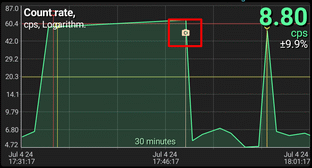
Durch langes Berühren eines Punktes auf dem Diagramm im Hauptmenü öffnet sich ein Dropdown-Menü mit dem Element "Bild". Das Untermenü "Bild" enthält die Elemente:
| Artikelname | Beschreibung |
|---|---|
Öffnen | Bild zur Ansicht öffnen. Abhängig von den App-Einstellungen, wird entweder der integrierte Viewer oder ein externes Programm verwendet. Externe Programme, wie die Systemgalerie, bieten mehr Funktionen beim Betrachten. Das integrierte Tool ermöglicht es Ihnen, ein Bild direkt von einem Objekt (Spektrum, Spur...) zu lösen und ein Bild mit einem externen Viewer zu öffnen. |
Trennen | Bild vom Objekt trennen |
Trennen und löschen | Trennen Sie das Bild vom Objekt und löschen Sie es aus dem Speicher des Smartphones. Wenn das Bild an andere Objekte angehängt ist, werden Sie aufgefordert, es zu löschen. |
Anhängen | Fügen Sie dem Objekt ein Bild hinzu. Das Systemauswahlwerkzeug öffnet sich, um eine Bilddatei auszuwählen. Wenn dem Objekt bereits ein Bild angehängt ist, wird es durch das ausgewählte ersetzt. |
In den Spektren, Spektrogrammen und Spuren Bibliotheken, wird das Vorhandensein eines angehängten Bildes durch ein Kamerasymbol angezeigt:
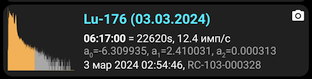
Das Dropdown-Menü, das sich öffnet, wenn Sie eine Zeile in der Bibliothek antippen, enthält auch einen Eintrag namens "Bild", der dasselbe Menü zur Verwaltung eines angehängten Bildes enthält. Wenn das Bild nicht angehängt ist, wird nur der Eintrag "Anhängen" verfügbar sein.
Für Map & Tracks ist es möglich, Bilder nicht nur an die gesamte Strecke, sondern auch an einzelne Punkte anzuhängen. Durch Berühren des Kamerasymbols an einem Streckenpunkt wird ebenfalls ein Menü zur Verwaltung des Bildes angezeigt.
Um herauszufinden, wie man Objekte mit Bildern exportiert und importiert - siehe den Spectrum Artikel.
Zusätzliche Informationen
Aufgrund ständiger Änderungen im Android-Betriebssystem (einschließlich immer höherer Sicherheitsanforderungen jedes Jahr) können Apps nicht immer auf Bilddateien zugreifen, insbesondere wenn sich diese Dateien in nicht standardmäßigen Ordnern befinden. In einigen Fällen, abhängig von der Version und dem Hersteller des Smartphones, verweigert das System den Zugriff auf diese Dateien.
Manchmal erlaubt das System der Radiacode-App nicht, auf Objektdateien (z. B. Spektrum, Tracks) von anderen Apps zuzugreifen und sie direkt zu öffnen. In diesem Fall sollten Sie die Dateien in einem Ordner speichern und dann die Datei darin öffnen.
Die App speichert Fotos im RadiaCodeImages Unterordner des standardmäßigen DCIM-Medienordners. Dadurch können Systembetrachter (Galerie, Google Fotos) sie sehen. Die einzige Ausnahme ist, wenn die Fotos auf einem Telefon aufgenommen wurden, das mit einer Android-Version läuft, die älter als Android 10 ist. In diesem Fall werden die Fotos im DCIM/RadiaCodeImages-Unterordner im App-Ordner selbst gespeichert und zusammen mit der Anwendung gelöscht.
Um in den Aufnahmemodus zu gelangen, wählen Sie "Kamera" im Hauptmenü, das durch das  Symbol aufgerufen wird. Ein Bildschirm öffnet sich mit einem Bild, das von der Smartphone-Kamera (Vorschau) empfangen wurde, auf dem ein Diagramm, Spektrum, Spur usw. überlagert ist. Der genaue Bildtyp (Overlay), der auf das Bild von der Kamera überlagert wird, wird durch die Seite bestimmt, die in der Anwendung aktiv war, als die Kamera aufgerufen wurde.
Symbol aufgerufen wird. Ein Bildschirm öffnet sich mit einem Bild, das von der Smartphone-Kamera (Vorschau) empfangen wurde, auf dem ein Diagramm, Spektrum, Spur usw. überlagert ist. Der genaue Bildtyp (Overlay), der auf das Bild von der Kamera überlagert wird, wird durch die Seite bestimmt, die in der Anwendung aktiv war, als die Kamera aufgerufen wurde.
Der Kameramodus ist gesperrt, wenn das Aufnehmen eines Fotos keinen Sinn ergibt, d.h. es gibt kein Objekt, mit dem das aufgenommene Foto verknüpft werden kann. Zum Beispiel, wenn die "Spektrum"-Registerkarte aktiv ist, aber das Gerät nicht verbunden ist und keine Spektraldaten vorliegen, oder wenn beispielsweise die Spur im Kartenmodus nicht aufgezeichnet wird.
Aktualisiert: 7. Okt. 2025